proe标准件安装
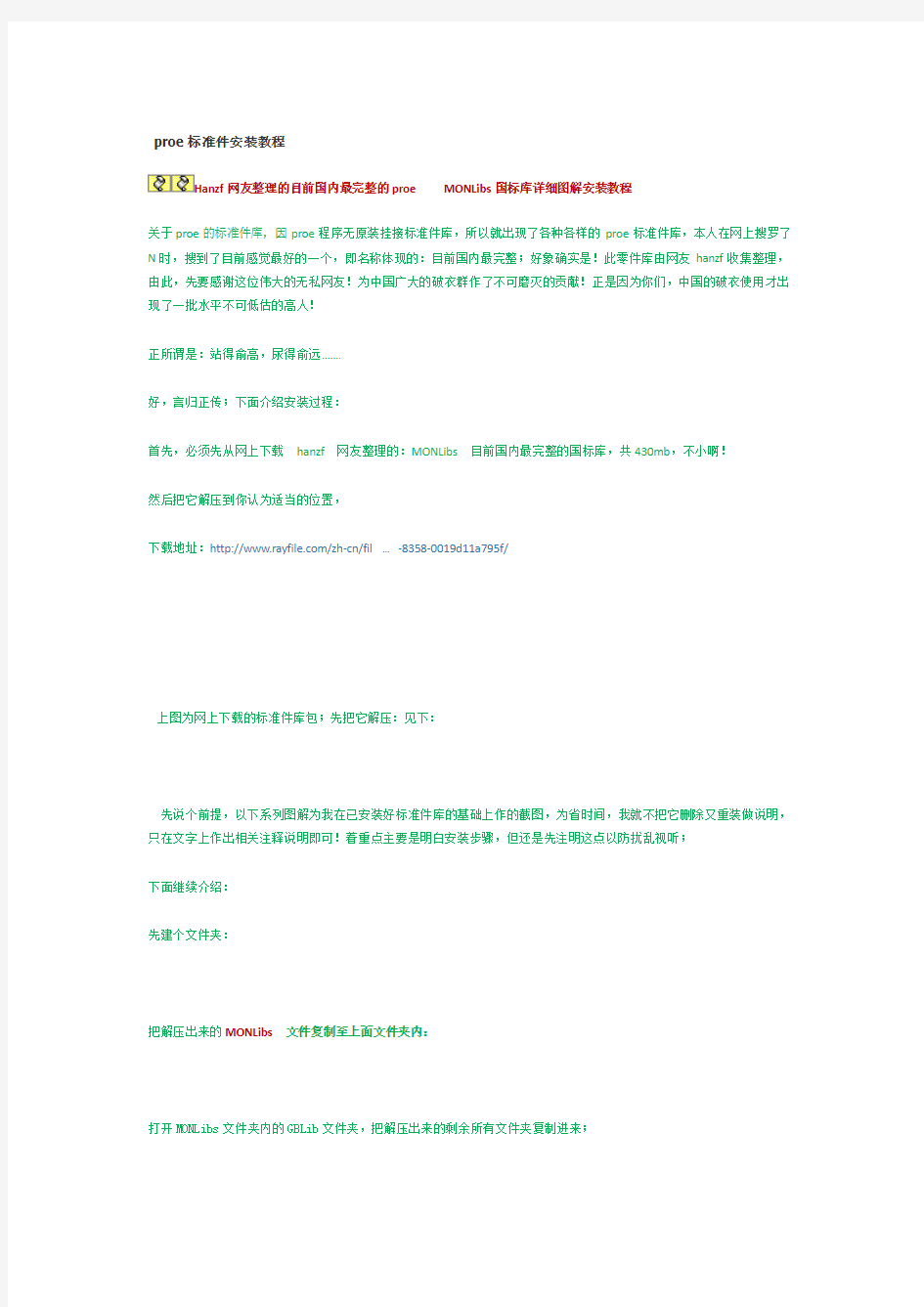
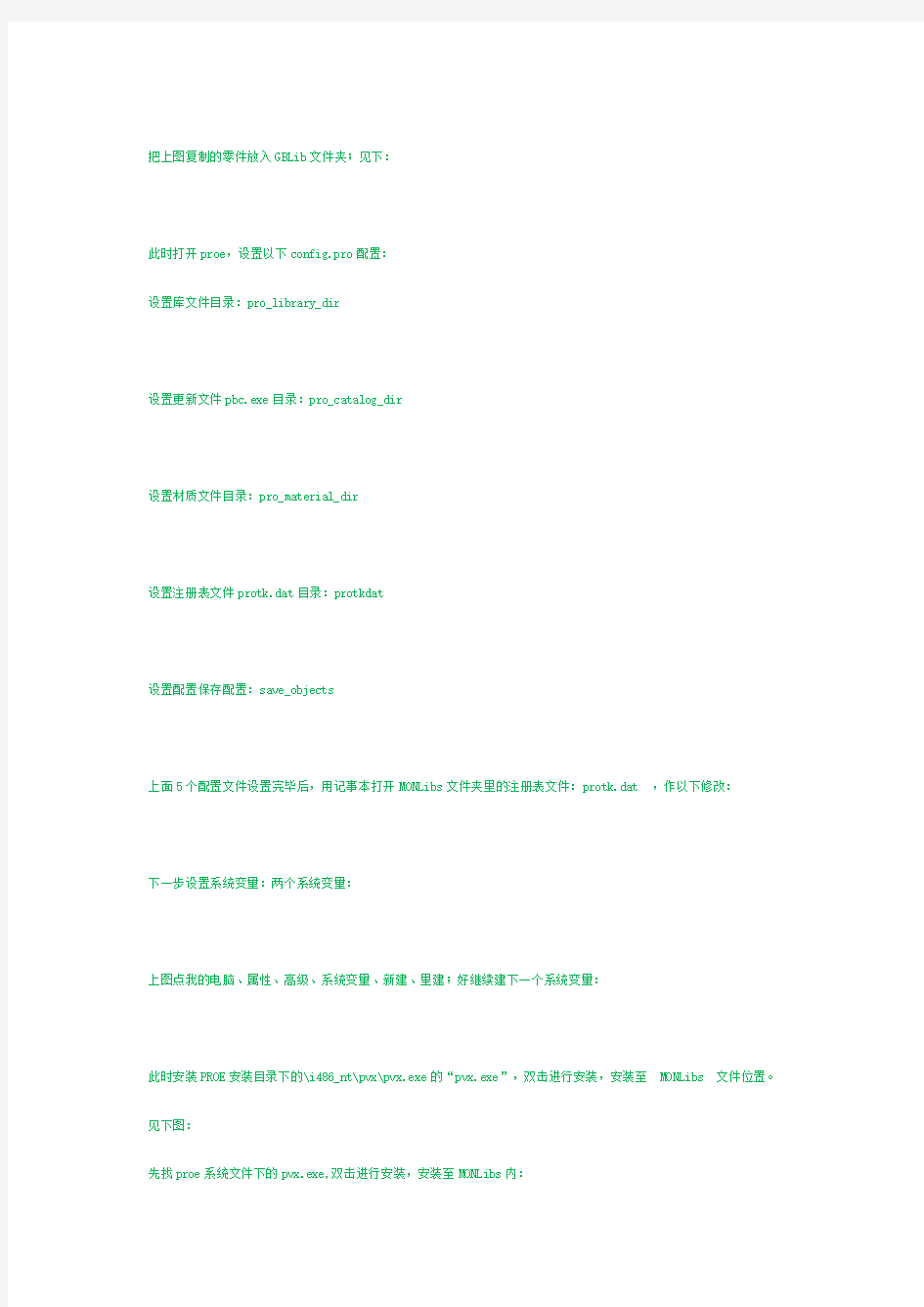
proe标准件安装教程
Hanzf网友整理的目前国内最完整的proe MONLibs国标库详细图解安装教程
关于proe的标准件库,因proe程序无原装挂接标准件库,所以就出现了各种各样的proe标准件库,本人在网上搜罗了N时,搜到了目前感觉最好的一个,即名称体现的:目前国内最完整;好象确实是!此零件库由网友hanzf收集整理,由此,先要感谢这位伟大的无私网友!为中国广大的破衣群作了不可磨灭的贡献!正是因为你们,中国的破衣使用才出现了一批水平不可低估的高人!
正所谓是:站得俞高,尿得俞远…….
好,言归正传;下面介绍安装过程:
首先,必须先从网上下载hanzf网友整理的:MONLibs目前国内最完整的国标库,共430mb,不小啊!
然后把它解压到你认为适当的位置,
下载地址:https://www.360docs.net/doc/4415713268.html,/zh-cn/fil ... -8358-0019d11a795f/
上图为网上下载的标准件库包;先把它解压:见下:
先说个前提,以下系列图解为我在已安装好标准件库的基础上作的截图,为省时间,我就不把它删除又重装做说明,只在文字上作出相关注释说明即可!着重点主要是明白安装步骤,但还是先注明这点以防扰乱视听;
下面继续介绍:
先建个文件夹:
把解压出来的MONLibs文件复制至上面文件夹内:
打开MONLibs文件夹内的GBLib文件夹,把解压出来的剩余所有文件夹复制进来;
把上图复制的零件放入GBLib文件夹;见下:
此时打开proe,设置以下config.pro配置:
设置库文件目录:pro_library_dir
设置更新文件pbc.exe目录:pro_catalog_dir
设置材质文件目录:pro_material_dir
设置注册表文件protk.dat目录:protkdat
设置配置保存配置:save_objects
上面5个配置文件设置完毕后,用记事本打开MONLibs文件夹里的注册表文件:protk.dat ,作以下修改:
下一步设置系统变量:两个系统变量:
上图点我的电脑、属性、高级、系统变量、新建、里建;好继续建下一个系统变量:
此时安装PROE安装目录下的\i486_nt\pvx\pvx.exe的“pvx.exe”,双击进行安装,安装至MONLibs 文件位置。见下图:
先找proe系统文件下的pvx.exe,双击进行安装,安装至MONLibs内:
双击后会打开安装对话框,然后把它安装至MONLibs文件夹内即可,我这里就不用图解了。
下一步将MONLibs目录内文件msvcr71.dll mfc71.dll 复制到Windows系统文件夹system32内。
若是proe WF4.0 就复制msvcr80.dll mfc80.dll , 上面为proe WF3.0 文件。如下图:
把上图两文件粘入Windows系统文件夹system32内:
粘贴完毕后,最后一步,运行MONLibs 文件夹里的“pbc.exe”文件更新;记住一定要做这一步,否则失效!
双击后会跳出黑色快速运算对话框,运算完毕后会自动关闭。关闭后即大功告成了!
运算完后我们再打开:proe,打开一任意组件,你会看到,右上角会产生一个瀑布选择型的标准件库对话框。这里你就可放心的选择插入你需要的标准件了。
这里我们任意点击一选项,比如选齿轮:
点击后跳出的插入框:
我们就选图示这伞齿轮插入:
此时你在保存后退出proe,再在下次打开的时候打开此文件,你会发现,无失败现象!
特别要注意的一个要点:
若你要对插入的标准件零件作尺寸修改,一定要先备份至原位置并改名后再修改才不会造成标准件库零件尺寸混乱!否则,你会心烦意乱的!我们下面示范一下:
比如装入直齿轮:
插入后:
若此时我们要对此直齿轮作修改:那么必须先备份至原文件位置:
点备份后找到你此零件要保存的位置点确定;
此时再对文件改名,此时若不改名它就是原标准件库的文件名,你若对尺寸修改原标准件库的零件尺寸也同样会修改,等保存后再在下次插入时此零件就是你修改过的尺寸;那标准件库就不标准了。就失去了标准件的意义。
所以:就要做上面动作,其原因说明见下:
1. 因为你是备份过的,实质它已是另外一个零件。
2. 你再把它改名,它就不会与原标准件库同名零件发生混乱。
3. 做完上两项后再修改尺寸。实质就是在对标准件库外的一个零件修改;它当然就不会与原标准件库零件发生任何关联。
所以肯定不会对标准件库制造混乱。
这样说应该就明白了吧!
好,下面我们修改一下齿轮的齿数:
在组件里点右键打开直齿轮后,点再生,选齿数Z,回车后修改它的齿数:注:前提是已备份改名。
回车再生后:
此时我们再回到组件再插入同样的圆柱齿轮:
我们会发现,标准件库的齿轮尺寸还是原样子,没有变动:
见下图:
如果我们不备份改名而修改齿轮,再插入时就是下面样子:
这样的话,若你是对很多标准件库零件都做了同样的动作,那你赶快把你的标准件库废了吧!不然的话,你会很烦的……
安装步骤:
假设将MONLibs解压后拷贝在D盘根目录下,如果不是则在下面步骤中对路径做相应改动。
1.编辑你自己启动目录(安装默认在“我的文档”)下的CONFIG.PRO,添加下面5行:
pro_material_dir D:\MONLibs\Materials
pro_library_dir D:\MONLibs\
pro_catalog_dir D:\MONLibs\
PROTKDAT D:\MONLibs\protk.dat
save_objects changed
如果没有自己的config文件,可以把解压目录下的config.pro文件拷贝到你的启动目录下
并对第一部分中的路径设置进行相应改动。(该config文件仅供参考)
2.编辑目录内的protk.dat,对
EXEC_FILE D:\MONLibs\MON3.dll
TEXT_DIR D:\MONLibs\text
两行的路径做相应的改动。
如果是WF4.0则第一条为:
EXEC_FILE D:\MONLibs\MON4.dll
3.添加系统环境变量
MONLIBS_DIR=D:\MONLibs
4.安装PROE自带的ProductViewExpress,如果已经安装了则跳过该步骤。安装方法是运行PROE安装目录下的\i486_nt\pvx\pvx.exe的进行安装。
5.添加系统变量
pro_library_dir= D:\MONLibs
6.运行Proe4.0目录中\bin\pro_build_library_ctg.bat
7.将目录内文件msvcr71.dll mfc71.dll复制到系统system32目录下。
如果是WF4.0则将msvcr80.dll mfc80.dll复制到系统system32目录下。
8.将所有的库文件解压后放在D:\MONLibs\GBLib\下。
重启PROE
进入到装配模式下便自动启动装配瀑布菜单,可以选择需要装配的零件。
***************************************************************
***************************************************************
添加自己定义的零件的方法是把自己零件的PRT或者ASM拷贝到需要加到的分类目录下,
然后在该目录内的mnu文件内仿照已有的规则添加自己零件的描述。
注意不能增加顶层分类,也就是说瀑布菜单中的项目不能增加,只能减少或者更改顺序。通过修改menu目录下的aux文件删除或者更改顺序。处于对话框中的项目可以任意修改增加。
去除不需要的库只要在MONLibs\text\menus\assemly.aux中删除相应的行(每类是三行)和GBLib目录中相应的零件库即可。
补充:增加自定义零件后需要在MONLibs.ctg.1(可以用写字板打开编辑,这样开起来格式比较整齐)文件中按照已有的类型格式增加相应的路径。或者设置环境变量PRO_LIBRARY_DIR=D:\MONLibs后再运行pbc.exe即可更新MONLibs.ctg.1文件。
非常抱歉,最开始是用的同一个环境变量,后来考虑到怕跟有的已经使用PROLIBS的库发生冲突就另设置了一个环境变量
MONLIBS_DIR用于本程序的启动。我没有单独编写生成ctg文件的程序,仍然使用PROLIBS或者PROE自带的pro_build_library_ctg.bat 文件生成。
(PS:本人最近比较忙,不再一、一回复,前50楼的兄弟都收到了我发的文件,他们的留言内容里有各自的联系方式,请自行联系他们索要吧,谢谢配合)
网上终于有下载地址了,自己下载吧,不过好像跟我介绍的这个不太一样,具体使用方法自己琢磨吧,琢磨不透还坚持用我的方法的请参考上一句话,括号里的内容,谢谢
ed2k://|file|proe%E6%A0%87%E5%87%86%E4%BB%B6%E5%BA%93_2005.rar|82136407|80085e49691121814979e86f3b78d440| h=eatdmtsaxgm6ozl72yn4zu5hpjydrn2x|/
复制后在迅雷里点新建就OK了,电驴也可以
proe5.0工程图零件族表与孔表的制作
本章提要 第7章 零件族表与孔表的制作 本章介绍了如何在工程图中创建零件族表和孔表的一般步骤。主要内容 包括: ● 创建零件的族。 ● 在工程图中创建族表。 ● 创建零件实例的工程图。 ● 在工程图中创建族表。 7.1 零 件 族 表 在一张工程图中,通常会存在一些具有相似特征的零件,这些零件外形相似,功能相同,因而可以把它们看成是一个零件的“家族”,较常见的如标准件,其中,一个母体零件称之为“类属零件”,而由类属零件派生出来的零件叫做“实例”;在工程图中,专门用来列出相关族零件信息的表格称之为“零件族表”,在零件模式下,将具有相同外形的模型用“零件族表”的方式来创建,这样可以加快模型的处理速度,而且节省空间。 7.1.1 创建零件的族 在一张零件族表中,包括零件目录、特征参数、用户定义参数和其他信息等,这些信息都需在实体零件模型中对其进行定义,因此,在创建族表之前,必须存在一个已创建好族的零件,且每个实例零件包含的信息都验证无误。下面说明创建族零件的一般操作步骤。 读者可将工作目录设置至D :\proewf4.7\work\ch07\ch07.01\ch07.01.01,打开零件模型b olt_1.prt 文件进行操作练习。 1.创建族表结构 在创建族表结构之前应确定类属零件在实例中变化的尺寸、参数或特征。 Step1. 选择下拉菜单 命令,系统弹出图7.1.1所示的“族表BOLT_1” (族表定义)对话框(一);如果模型中不包括任何已经定义的族表,则在族表定义对话框
中将会出现图7.1.1所示的提示信息。(系统提示定义族表的行和列,每一行用来定义一个实例,每一列用来描述模型中的尺寸、参数或特征)。 Step2. 单击对话框中的“在所选行处插入新的实例”按钮添加实例,如图7.1.2所示, 单击各实例名可对其重命名。 Step3. 单击对话框中的“添加/删除表列”按钮 ,添加模型各尺寸变量、参数或特征, 系统弹出“族项目,普通模型:BOLT_1”对话框,如图7.1.3所示。 Step4. 在 区域中选中 单选项,在模型上单击模型特征以显示所需尺寸,如 图7.1.4所示,单击选取图7.1.4所示的两个尺寸,此时对话框如图7.1.3所示。 注意:进行此步操作时应保证按钮处于按下状态。 Step5. 单击 按钮回到“族表BOLT_1”对话框,各实例零件的尺寸项已存在于族 表当中,依次单击各单元格,输入图7.1.5所示的实例零件尺寸。 图7.1.1 “族表BOLT_1”对话框(一) 图7.1.2 添加实例 图7.1.3 “族项目”对话框
ProE常用零件和标准件库的创建和定制
ProE常用零件和标准件库的创建和定制 ————————————————— ——————— [概述]本教程将详细讲解如何在ProE特别是WildFire版本中如何创建自己的常用零件库和标准件库。使用零件库我们可以减少在我们日常工作中的重复劳动,并且可以减少人为的失误所带来的各种不可预料的设计缺陷。 在我们的实际工作中,难免会重复用到某一些零件或特征结构的,在每一次的使用都需要重新创建或者在硬盘上翻箱倒柜的搜索显然是一件浪费时间的做法,同时这样的做法也给用错零件或尺寸出错带来更大的风险。利用Pro/E的零件库功能其实可以进行有效的常用零件的管理,在需要的时候也可以非常方便的找到并载入不同的产品装配中去。 在这里我们先假定我们的所有的常用零件已经做好了。我们现在的目的是如何让ProE识别和找到我们的常用零件。要达到这个目的,我们需要进行零件库的创建和定制 1. 定制mnu文件 假设我们的part文件都放好了,按不同的零件放在了不同的子目中,比如battery,pulley 等等,并且这些子目录都是在同一个目录下,比如这里我们是objlib这个目录。那么对于每一个目录,我们首先都需要创建一个同目录名的.menu文件。比如对于目录objlib,我们便需要在objlib目录下创建一个objlib.mnu文件。这个文件的作用就是用于在以后告诉ProE我这个目录里放了些啥。而对于objlib这个目录来说,他下面有一些不同类型零件的子目录,所以objlib.mnu这个文件的写法如下:(红色和蓝色部分为说明,不在objlib.mnu文件中) Quote: IceFai的常用零件库零件库的名称或标题 # 零件库名称的分隔符 # 子项分隔符
proe工程图零件族表与孔表的制作
本章提要 第7章 零件族表与孔表的制作 本章介绍了如何在工程图中创建零件族表和孔表的一般步骤。主要内容 包括: ● 创建零件的族。 ● 在工程图中创建族表。 ● 创建零件实例的工程图。 ● 在工程图中创建族表。 7.1 零 件 族 表 在一张工程图中,通常会存在一些具有相似特征的零件,这些零件外形相似,功能相同,因而可以把它们看成是一个零件的“家族”,较常见的如标准件,其中,一个母体零件称之为“类属零件”,而由类属零件派生出来的零件叫做“实例”;在工程图中,专门用来列出相关族零件信息的表格称之为“零件族表”,在零件模式下,将具有相同外形的模型用“零件族表”的方式来创建,这样可以加快模型的处理速度,而且节省空间。 7.1.1 创建零件的族 在一张零件族表中,包括零件目录、特征参数、用户定义参数和其他信息等,这些信息都需在实体零件模型中对其进行定义,因此,在创建族表之前,必须存在一个已创建好族的零件,且每个实例零件包含的信息都验证无误。下面说明创建族零件的一般操作步骤。 读者可将工作目录设置至D :\proewf4.7,打开零件模型b olt_1.prt 文件进行操作练习。 1.创建族表结构 在创建族表结构之前应确定类属零件在实例中变化的尺寸、参数或特征。 Step1. 选择下拉菜单 命令,系统弹出图的“族表BOLT_1”(族表 定义)对话框(一);如果模型中不包括任何已经定义的族表,则在族表定义对话框中将会出现图示的提示信息。(系统提示定义族表的行和列,每一行用来定义一个实例,每一列用来描述模型中的尺寸、参数或特征)。
Step2. 单击对话框中的“在所选行处插入新的实例”按钮添加实例,如图7.1.2所 示,单击各实例名可对其重命名。 Step3. 单击对话框中的“添加/删除表列”按钮,添加模型各尺寸变量、参数或特征, 系统弹出“族项目,普通模型:BOLT_1” Step4. 在区域中选中 单选项,在模型上单击,单击选取 注意:进行此步操作时应保证按钮处于按下状态。 Step5. 单击按钮回到“族表BOLT_1”对话框,各实例零件的尺寸项已存在于族 表当中, Step6. 单击定义族表对话框中的“添加/删除表列”按钮,系统弹出“族项目,普通 模型:BOLT_1”对话框。在 选项组中选中单选项,在弹出的 菜单中选择 命令,在模型树中选取“修饰”特征 (或者在图形区中直接选取)。 Step7. 在菜单中选择 命令,在“族项目,普通模型: BOLT_1”对话框中单击按钮,“修饰”特征已存在于族表的实例当中,输入实例零件的修饰状态(用Y 或N 来表示特征的有或无),结果如图7.1.7所示。 2.编辑表头 系统自动生成的零件族表表头全部采用默认名称,为阅读表格带来不便。为了清晰地描述零件的尺寸或特征,应当对族表表头进行适当的修改。 Stage1.编辑尺寸表头 Step1. 双击零件模型,出现零件族表中所定义的尺寸变量,;选取尺寸“27”,右击,在弹出的快捷菜单中选择命令,弹出“尺寸属性”对话框。 Step2. 在“尺寸属性”对话框中,打开 选项卡,在 文本框中输入文字“螺 栓长度”, 如单击 按钮。 Step3. 参照前面操作步骤,把尺寸“?8”的名称由“d1”改为“基准直径”。 Stage2.编辑特征表头 Step1. 在零件模型树中选取“修饰”特征,然后右击,在弹出的快捷菜单 中选择 命令,输入新特征名称“螺纹特征”并按Enter 键。 图7.1.2 添加实例 图7.1.3 “族项目”对话框 图7.1.4 选取尺寸 选取这两个尺寸 图7.1.5 创建零件族表尺寸 图7.1.6 “选取特征”菜单 图7.1.7 创建零件族表特征
proe5.0标准件库安装教程
标准件库安装教程(64位) 步骤1: 1.解压MONLibs文件夹,并全部拷贝在E:\MONLibs下。
2.打开启动目录下的Config
3.编辑E:\MONLibs\内的文件(用记事本打开),修改如下两行:EXEC_FILE E:\MONLibs\ TEXT_DIR E:\MONLibs\text
4.添加系统变量,电脑的控制面板下——系统——高级——环境变量——在系统变量下添加以下语句: MONLIBS_DIR E:\MONLibs pro_library_dir E:\MONLibs
5.将将目录内文件和文件复制到C:\WINDOWS\system32目录下。 6.安装E:\MONLibs\Pvx\
7.请依此分别运行下面两个程序 (1)双击E:\MONLibs\生成菜单,然后将生成的文件复制到PROE程序安装目录下的\\bin 文件夹内; (2)双击程序安装目录下的更新菜单. 最后打开如果弹出出现无法产生应用程序“Mon”,发生读取错误“No such file or directory,或者无法启动“mon”。就需要你在中删除protkdat D:\gb\MONLibs\然后重新寻找再加载后保存一遍,重启。蓝色字的部分我未做 标准件库安装成功啦!
使用ProE标准零件
使用ProE標準零件 大部分使用CAD工具從事設計的使用者會發現,一個完整的設計,尤其是機構件,使用標準件的機率是很高的.所謂的標準件,包含通用的標準甚至公司或個人常重覆使用的零件,我們都可稱為標準件.標準件的使用率越高意味著所設計產品的成本將因重覆設計或採購特定規格的減少而大量減少.因此,制定並使用標準件,在公司來說,是非常必要的任務. 參數科技所提供的標準件資料庫環境,依筆者所知,大體來說有三 種.Pro/Library,Inpart(DesignSuite)與PartsLink. ?其中Pro/Library最早(至少在18版就已提供),不須額外花費,是最經濟的一種方式,只要有Pro/Library光碟,都可自行安裝使用,可惜從19版之後有很長一段時間未再出新的版本,最近2001版再度製作,可能是有許多使用者反應吧,不過經筆者安裝後,並未發覺內容有何改變,還好它的使用並無版本的限制,其實它就是依共用規格建好的零件與特徵,有興趣的使 用者可到參數科技的網站下載. ?Inpart是一家專門為客戶建立標準件的公司.付費的使用者可依金額大小,從他們的網站下載一定數量的零件.它僅提供英文介紹,且大部分台灣使用者所需要的零件都沒有,雖然可要求他們製作,畢竟緩不濟急. ?PartsLink是參數科技提供的最新標準零件平台(軟體),提供進階搜尋等功能,目前並未提供資料(也就是使用者必須自己建),而且費用不菲,一般公司行號或個人可能不易接受. 因此本文將以Pro/Library的使用與維護為重點,讓讀者知道如何建置與使用自己的標準零件庫. 參數科技提供的Pro/Library有機械零件(Basic Library),模具零件(Mold Base Library),電子零件(Electrical Library),管路(Piping Library),...等,看起來似乎不少,但是通常我們需要加入自己的零件與規格才敷使用. 使用方法
族表使用详解-
·首页·机械工程及自动化·机械制图·机械论文·设备维修·施工方案·网址大全·机械 交易社区 ·模具设计与数控技术·Solidworks2007·ProENGINEER·Autocad2006教程·Caxa电子图版·UG 培训·Catia教程·Cimatron教程·Solidedge教程·Mastercam教程·Moldflow教 程·PowerMILL教程·Ansys教程 ·工程机械·挖掘机械·铲土运输·起重机械·机动车辆·压实机械·路面机械·桩工机 械·混凝土·钢筋加工·装修机械 首页->模具设计与数控技术->proe教程->正文 上篇:字符阵列做法详解- 下篇:Pro_E2001全套中文教程(共26本),共三部,43.9 MB 天使笔记:族表使用详解- 作者:袖珍天使-来源:icax 摘要 本文理论结合实例,详细阐述了PROE中族表的应用场合及具体使用方法。 第1页: 摘要 什么是族表 族表是很多相似零件(或组件或特征)的集合,这些零件(组件/特征)从结构 上看很相似,但在一些细节部份不同,比如尺寸大小或详细特征等。一个典型 的例子就是螺钉、螺母,同一个标准(如GB/T819.1)里,会有多达上百种不 同规格,但它们看起来是一样的并且具有相同的功能,所以我们把这上百种规 格的螺钉看成是一个零件族。 “族表”(Family Table) 中的零件也称表驱动零件。 下图(index.gif)是螺钉族。图的左面是普通模型,右面是它的实例。普通模 型为父项。
这个表里,第一行是表头,列出了各列的抬头,第二行起,每一行是一个规格的螺钉的具体尺寸,也就是说,每一行是一个具体的螺钉规格,我们称之为一个实例,第一列是所有规格的螺钉的规格名,从每二列开始,每一列都是螺钉的一个尺寸参数的取值,我们称之为一个项或列。 现在,我们建一个螺钉的模型,模型先随便用一个实例的参数来建,比如用M3x5的参数。建好后再建一个族表,将这个模型里的对应于上表的那些尺寸都加入到族表里,再把各个实例都加入表族表,最后的族表结构如下:(4.gif) 可见,族表就是一个简单的电子表格。在这个电子表格里,表头的p、d、l、Dk、k等就是各个实例里要变化的项的代号,这些项最常见的是尺寸,也可以是特征、零件、参数、符号、阵列表、UDF等等。表头列就是每一个实例的名字,对第一个实例,它的名字就是模型的名字,这是不能在族表里改变的,其它的实例的名字,都是在族表里命名和修改的。第一个实例,实际就是当前模型,是所有其它实例的父模型,第一行里的所有项的值,也是直接调入当前模型的当前值(要修改也只能直接修改模型而不能修改第一行里各个项的值),其它所有实例的各个项的值,都是根据实际需要确定。
PROE族表使用详解
PROE族表使用详解 分享 首次分享者:海的另一边已被分享5次评论(0)复制链接分享转载举报 族表是很多相似零件(或组件或特征)的集合,这些零件(组件/特征)从结构上看很相似,但在一些细节部份不同,比如尺寸大小或详细特征等。一个典型的例子就是螺钉、螺母,同一个标准(如GB/T819.1)里,会有多达上百种不同规格,但它们看起来是一样的并且具有相同的功能,所以我们把这上百种规格的螺钉看成是一个零件族。 “族表”(Family Table) 中的零件也称表驱动零件。 下图(index.gif)是螺钉族。图的左面是普通模型,右面是它的实例。普通模型为父项。 族表的作用: 产生和存储大量简单而细致的对象 把零件的生成标准化,既省时又省力 从零件文件中生成各种零件,而无需重新构造 可以对零件产生细小的变化而无需用关系改变模型 产生可以存储到打印文件并包含在零件目录中的零件表 族表实现了零件的标准化并且同一族表的实例相互之间可以自动互换。 关于族表的许可 Pro/ENGINEER 模块许可证不同,允许实现的族表内容也不同。 有Pro/FEATURE许可,可以:创建表驱动的自定义组,组特征尺寸可以是表驱动的、不变的或可变的。向零件“族表”(Family Table) 中添加表驱动的组。 基本的 Pro/ENGINEER许可,可以:通过向“族表”(Family Table) 中添加尺寸创建表驱动零件。 Pro/ASSEMBLY许可,可以:通过添加“族表”(Family Table) 子组件、零件名称以及组件尺寸来创建表驱动的组件。
族表结构 族表,本质上是用电子表格来管理模型数据,它的外观体现也是一个由行和列组成的电子表格。还是用螺钉来说,GB/T819.1里的上百种螺钉,外形都是一样的,只是尺寸有变化,比如螺纹规格、螺钉总长、螺纹长等等,在标准里,是这样描述这些数据的:(1.gif) 我们把这个表格变换一下,变成下面这样(部份数据):(2.gif) 这个表里,第一行是表头,列出了各列的抬头,第二行起,每一行是一个规格的螺钉的具体尺寸,
proe标准件安装
proe标准件安装教程 Hanzf网友整理的目前国内最完整的proe MONLibs国标库详细图解安装教程 关于proe的标准件库,因proe程序无原装挂接标准件库,所以就出现了各种各样的proe标准件库,本人在网上搜罗了N时,搜到了目前感觉最好的一个,即名称体现的:目前国内最完整;好象确实是!此零件库由网友hanzf收集整理,由此,先要感谢这位伟大的无私网友!为中国广大的破衣群作了不可磨灭的贡献!正是因为你们,中国的破衣使用才出现了一批水平不可低估的高人! 正所谓是:站得俞高,尿得俞远……. 好,言归正传;下面介绍安装过程: 首先,必须先从网上下载hanzf网友整理的:MONLibs目前国内最完整的国标库,共430mb,不小啊! 然后把它解压到你认为适当的位置, 下载地址:https://www.360docs.net/doc/4415713268.html,/zh-cn/fil ... -8358-0019d11a795f/ 上图为网上下载的标准件库包;先把它解压:见下: 先说个前提,以下系列图解为我在已安装好标准件库的基础上作的截图,为省时间,我就不把它删除又重装做说明,只在文字上作出相关注释说明即可!着重点主要是明白安装步骤,但还是先注明这点以防扰乱视听; 下面继续介绍: 先建个文件夹: 把解压出来的MONLibs文件复制至上面文件夹内: 打开MONLibs文件夹内的GBLib文件夹,把解压出来的剩余所有文件夹复制进来;
把上图复制的零件放入GBLib文件夹;见下: 此时打开proe,设置以下config.pro配置: 设置库文件目录:pro_library_dir 设置更新文件pbc.exe目录:pro_catalog_dir 设置材质文件目录:pro_material_dir 设置注册表文件protk.dat目录:protkdat 设置配置保存配置:save_objects 上面5个配置文件设置完毕后,用记事本打开MONLibs文件夹里的注册表文件:protk.dat ,作以下修改: 下一步设置系统变量:两个系统变量: 上图点我的电脑、属性、高级、系统变量、新建、里建;好继续建下一个系统变量: 此时安装PROE安装目录下的\i486_nt\pvx\pvx.exe的“pvx.exe”,双击进行安装,安装至MONLibs 文件位置。见下图: 先找proe系统文件下的pvx.exe,双击进行安装,安装至MONLibs内:
proe工程图零件族表与孔表的制作
p r o e工程图零件族表与 孔表的制作 Hessen was revised in January 2021
本章提要 第7章 零件族表与孔表的制作 本章介绍了如何在工程图中创建零件族表和孔表的一般步骤。主要内 容包括: 创建零件的族。 在工程图中创建族表。 创建零件实例的工程图。 在工程图中创建族表。 零 件 族 表 在一张工程图中,通常会存在一些具有相似特征的零件,这些零件外形相似,功能相同,因而可以把它们看成是一个零件的“家族”,较常见的如标准件,其中,一个母体零件称之为“类属零件”,而由类属零件派生出来的零件叫做“实例”;在工程图中,专门用来列出相关族零件信息的表格称之为“零件族表”,在零件模式下,将具有相同外形的模型用“零件族表”的方式来创建,这样可以加快模型的处理速度,而且节省空间。 创建零件的族 在一张零件族表中,包括零件目录、特征参数、用户定义参数和其他信息等,这些信息都需在实体零件模型中对其进行定义,因此,在创建族表之前,必须存在一个已创建好族的零件,且每个实例零件包含的信息都验证无误。下面说明创建族零件的一般操作步骤。 读者可将工作目录设置至D:\\work\ch07\\,打开零件模型文件进行操作练习。 1.创建族表结构
在创建族表结构之前应确定类属零件在实例中变化的尺寸、参数或特征。 Step1. 选择下拉菜单 命令,系统弹出图所示的“族表 BOLT_1”(族表定义)对话框(一);如果模型中不包括任何已经定义的族表,则在族表定义对话框中将会出现图所示的提示信息。(系统提示定义族表的行和列,每一行用来定义一个实例,每一列用来描述模型中的尺寸、参数或特征)。 Step2. 单击对话框中的“在所选行处插入新的实例”按钮添加实例, 如图所示,单击各实例名可对其重命名。 Step3. 单击对话框中的“添加/删除表列”按钮,添加模型各尺寸变 量、参数或特征,系统弹出“族项目,普通模型:BOLT_1”对话框,如图所 示。 Step4. 在 区域中选中 单选项,在模型上单击模型特征以显示 所需尺寸,如图所示,单击选取图所示的两个尺寸,此时对话框如图所示。 图 “族表BOLT_1”对话框(一) 图 添加实例 图 “族项目”对话框
proe族表使用详解
[经典]proe族表使用详解 本文理论结合实例,详细阐述了proe中族表的应用场合及具体使用方法。 什么是族表 族表是很多相似零件(或组件或特征)的集合,这些零件(组件/特征)从结构上看很相似,但在一些细节部份不同,比如尺寸大小或详细特征等。一个典型的例子就是螺钉、螺母,同一个标准(如GB/T819.1)里,会有多达上百种不同规格,但它们看起来是一样的并且具有相同的功能,所以我们把这上百种规格的螺钉看成是一个零件族。 “族表”(Family Table)中的零件也称表驱动零件。 下图(index.gif)是螺钉族。图的左面是普通模型,右面是它的实例。普通模型为父项。 族表的作用: 产生和存储大量简单而细致的对象 把零件的生成标准化,既省时又省力 从零件文件中生成各种零件,而无需重新构造 可以对零件产生细小的变化而无需用关系改变模型 产生可以存储到打印文件并包含在零件目录中的零件表 族表实现了零件的标准化并且同一族表的实例相互之间可以自动互换。 关于族表的许可 Pro/ENGINEER模块许可证不同,允许实现的族表内容也不同。 有Pro/FEATURE许可,可以:创建表驱动的自定义组,组特征尺寸可以是表驱动的、不变的或可变的。向零件“族表”(Family Table)中添加表驱动的组。 基本的Pro/ENGINEER许可,可以:通过向“族表”(Family Table)中添加尺寸创建表驱动零件。
Pro/ASSEMBLY许可,可以:通过添加“族表”(Family Table)子组件、零件名称以及组件尺寸来创建表驱动的组件。 族表结构 族表,本质上是用电子表格来管理模型数据,它的外观体现也是一个由行和列组成的电子表格。还是用螺钉来说,GB/T819.1里的上百种螺钉,外形都是一样的,只是尺寸有变化,比如螺纹规格、螺钉总长、螺纹长等等,在标准里,是这样描述这些数据的: 我们把这个表格变换一下,变成下面这样(部份数据):(2.gif)
proe参数化建模教程(最新)精编版
proe参数化建模 本教程分两部分,第一部分主要介绍参数化建模的相关概念和方法,包括参数的概念、参数的设置、关系的概念、关系的类型、如何添加关系以及如何使用关系创建简单的参数化零件(以齿轮为例)。 第二部分介绍参数化建模的其他方法:如族表的应用、如何使用UDF(用户自定义特征)、如何使用Pro/Program创建参数化零件。(后一部分要等一段时间了,呵呵) 参数化设计是proe重点强调的设计理念。参数是参数化设计的核心概念,在一个模型中,参数是通过“尺寸”的形式来体现的。参数化设计的突出有点在于可以通过变更参数的方法来方便的修改设计意图,从而修改设计意图。关系式是参数化设计中的另外一项重要内容,它体现了参数之间相互制约的“父子”关系。 所以,首先要了解proe中参数和关系的相关理论。 一、什么是参数? 参数有两个含义: ●一是提供设计对象的附加信息,是参数化设计的重要要素之一。参数和模型一起存储,参数可以标明不同模型的属性。例如在一个“族表”中创建参数“成本”后,对于该族表的不同实例可以设置不同的值,以示区别。 ●二是配合关系的使用来创建参数化模型,通过变更参数的数值来变更模型的形状和大小。 二、如何设置参数 在零件模式下,单击菜单“工具”——参数,即可打开参数对话框,使用该对话框可添加或编辑一些参数。 1.参数的组成 (1)名称:参数的名称和标识,用于区分不同的参数,是引用参数的依据。注意:用于关系
的参数必须以字母开头,不区分大小写,参数名不能包含如下非法字符:!、”、@和#等。 (2)类型:指定参数的类型 ?a)整数:整型数据 ?b)实数:实数型数据 ?c)字符型:字符型数据 ?d)是否:布尔型数据。 (3)数值:为参数设置一个初始值,该值可以在随后的设计中修改 (4)指定:选中该复选框可以使参数在PDM(Product Data Management,产品数据管理)系统中可见 (5)访问:为参数设置访问权限。 ?a)完全:无限制的访问权,用户可以随意访问参数 ?b)限制:具有限制权限的参数 ?c)锁定:锁定的参数,这些参数不能随意更改,通常由关系式确定。 (6)源:指定参数的来源 ?a)用户定义的:用户定义的参数,其值可以随意修改 ?b)关系:由关系式驱动的参数,其值不能随意修改。 (7)说明:关于参数含义和用途的注释文字 (8)受限制的:创建其值受限制的参数。创建受限制参数后,它们的定义存在于模型中而与参数文件无关。 (9)单位:为参数指定单位,可以从其下的下拉列表框中选择。 2.增删参数的属性项目 可以根据实际需要增加或删除以上9项中除了“名称”之外的其他属性项目
proe装配图全解
第12章模型装配 ?完成零件设计后,将设计的零件按设计要求的约束条件或连接方式装配在一起才能形成一个完整的产品或机构装置。 利用Pro/E提供的“组件”模块可实现模型的组装。在 Pro/E系统中,模型装配的过程就是按照一定的约束条件或连接方式,将各零件组装成一个整体并能满足设计功能的过程。 ?本章主要讲解如下内容: ? 各种装配约束类型 ? 装配连接类型的概念 ? 零件装配与连接的基本方法 ? 组件分解图的建立方法图12-1 〖新建〗对话框 ? 组件的装配间隙与干涉分析
12.1 元件放置操控板?模型的装配操作是通过元件放置操控板来 实现的。单击菜单 【文件】→【新建】 命令,在打开的〖新 建〗对话框中选择 “组件”,如图12-1 所示。单击【确定】 按钮,进入“组件” 模块工作环境。
在组件模块工作环境中,单击按钮或单击菜单【插入】→【元件】→【装配】命令,在弹出的〖打开〗对话框中选择要装配的零件后,单击【打开】按钮,系统显示如图12-2所示的元件放置操控板。 ?图12-2中的图(a)为【放置】按钮对应的面板,图(b)为【移动】按钮对应的面板。下面对面板中各项功能及意义说明如下: 图(a)
(b) 图12-2 元件放置操控板
? 移动:使用〖移动〗面板可移动正在装配的元件,使元件的取放更加方便。当〖移动〗面板处于活动状态时,将暂停所有其他元件的放置操作。要移动参与组装的元件,必须封装或用预定义约束集配置该元件。在〖移动〗面板中,可使用下列选项: ? 运动类型:选择运动类型。默认值是“平移”。 ??定向模式:重定向视图。 ??平移:在平面范围内移动元件。 ??旋转:旋转元件。 ??调整:调整元件的位置。 ? 在视图平面中相对:相对于视图平面移动元件,这是系统默认的移动方式。 ? 运动参照:选择移动元件的移动参照。 ? 平移/旋转/调整参照:选择相应的运动类型出现对应的选项。 ? 相对:显示元件相对于移动操作前位置的当前位置。 ? 挠性:此面板仅对于具有预定义挠性的元件是可用的。 ? 属性:显示元件名称和元件信息。
proe族表讲解
创建族表1. 创建一个普通模型,作为原始模型来使用。2.创建族表:(2001):零件(组件)----族表;(WF):工具----族表。进入族表编辑器,如下图(8.gif,2001、WF同一界 面):B#T]e0k 3.加入项,点上图第二个彩色按钮(增加/删除表列),进入项目选取窗口,如下图(9.gif,2001、WF同一界面):{
[9sMtw 选取一个项目类型,再选取相应项目加入项目列表里。如果选错了,点减号按钮将其从项目列表里去掉。选择完毕点“确定”返回族表编辑器。注意:族表编辑器里各个列项的排列,是根据选取的顺序排列的,所以最好选取时把相关项挨着选在一起,以免数据乱七八糟;并且最好给各个项对应的对象(尺寸、特征等)取个有点实际意义的名字,这些名字将在族表编辑器的表头里显示出来,便于以后的数据管理。4.加入实例行:点第2步图(8.gif)上的第一个彩色按钮(在所选行插入新的实例),编辑器里增加多个行,如下图(10.gif):EF2v[f AR",O8 !4[ 5.输入各新实例数据,把每一个实例对应的各个项的取值输入到表里。“实例名”对应的那一列是每个实例的名字,在此为每个实例取个名字,将来用这个名字来调用这个实例。各个项输入的值,如果与第一行(原始模型的数据)的值相同,那么可以用一个星号(*)代替。注意一个细节:如果某个项是阵列的阵列数,那么子项取值为0的话,与用星号同效果(PTC的帮助上说的是取值为0的话,实例连阵列的原始特征都不生成,与软件的实际情况不同)。 6.输入完毕,校验实例。点上图右起第二个按钮(校验族的实例)。系统即开始运算,尝试生成每一个实例。校验完毕如果没有实例生成失败,族表定义就可以结束了,点工具栏上的小眼镜图标(预览选定实例)会弹出一个小窗口,可以预览实例的最后形状,点“打开”可以在一个新窗口里打开一个实例;如果有实例校验失败,一般来说是此实例的某些项的取值有误,影响了模型的生成,需要检查此实例的各项取值,修正错误。 注:尺寸、参数、元件、特征的加入族表,都按上述过程加入即可,选取类型后,会有提示选取具体的尺寸、参数、元件、特征,“元件”是只有在组件里才可用的。其它类型的加入族表及其管理,请参考后文。公差的使用与尺寸相同,如果尺寸有公差,开启公差显示,即可将公差当普通尺寸一样选取中入族表。lr>IK*[4K* 创建多层族表与修改族表内容 本文理论结合实例,详细阐述了PROE中族表的应用场合及具体使用方法。创建多层族表 1.创建原始模型。2.规划数据管理。根据原始模型的建模手法和各实例的具体变化,确定哪些项(尺寸、参数、特征、零件…)要用族表进行管理,再根据各个项的变化情况确定哪些项放在第一级族表里,哪些项放在第二级族表里,如果数据很多,还可能要规划哪些放在第三级族表里(或更多级族表)。因为同一个项只能出现在族表树的某一个层级里,所以一个项位于哪个层级一定要规划好,否则后期数据录入量会很大,尽可能的把取值重复较多的项放在靠前的层级里。例如原始模型里有A、B、C、D、E五个尺寸,五个尺寸项取值组合共生成100个实例,那么如何规划族表呢?方案A:只用一级族表,那么每个尺寸取值都要录入100次,需要
creo安装标准库
: [--PROE WILDFIRE5.0 --] << 1 2 3 4>> Pages: ( 4 total ) CAD ->Pro/E(Creo Parametric) ->PROE WILDFIRE5.0 [ ] -> -> -> lzbin10232010-12-08 19:38 1. 2. MONLibs D D 3. proe5.0 --- 5 pro_material_dir D:\MONLibs\Materials pro_library_dir D:\MONLibs\ pro_catalog_dir D:\MONLibs\protkdat D:\MONLibs\protk. dat save_objects changed [attachment=1752463] [attachment=1752464] config.pro, 4. proe. 5. \MONLibs protk.dat EXEC_FILE D:\MONLibs\MON4.dll TEXT_DIR D:\MONLibs\text 6. —— —— —— —— MONLIBS_DIR=D:\MONLibs pro_library_dir=D:\MONLibs 7. proe4.0 \i486_nt\pvx\pvx.exe, MONLibs 8. mfc80.dll msvcr80.dll C \WINDOWS\system32 9. proe5.0 \bin\pro_build_library_ctg D:\MONLibs\pbc.exe 10. proe5.0, c u -t r a c
PROE-Program程序设计全解析
PROE/PROGRAM程序设计全解析 前言:本文对PROE/PROGRAM的所有语句及语法进行了详细的解说,并配备实例讲解。 关键字:Program、Input……End Input、Relations……End Relations、Add……End Add、Execute……End Execute、If……End If、Massprop……End Massprop、Lookup_in st、Suppressed、Modify、Choose、Interact。 PROE/PROGRAM其实是一门很简单的程序设计语言。这门语言的基本词语总共就只有11个:Input……End Input、Relations……End Relations、Add……End Add、Execute……E nd Execute、If……End If、Massprop……End Massprop、Lookup_inst、Suppressed、Mo dify、Choose、Interact。所有的一切,都是这里11个词组合出来。 PROE/PROGRAM的入口,在2001里是“菜单管理器”—>PART(或Assembly) ”程序”,在WF里是“工具” “程序”. 我们先看一下一般的程序都是什么样子: 两图上可看到,程序可分成几个部份,第一部份是版本与文件信息.第二部份是一个Inp ut……End Input语句.第三部份是一个Relations……End Relations语句.第四部份是若干个Add……End Add语句.第五部份是一个Massprop……End Massprop语句. 第一部份不用管它,系统自动生成的.第二部份就是设置变量的地方.第三部份就是设置关系式的地方.第四部份是管理所有的特征及零件的地方.第五部份是设置质量属性的地方.我们用PROGRAM的重点,就在第二/三/四这三块. 下面我先一个个说说这11个词都什么意思及如何使用.基本上兄弟们理解了它们的用法,也就自然而然理解了程序的设计与修改了. 第一个,IF……End If 这个就是各种编程语言里都有的大名鼎鼎的条件语句了.实际上它是: IF 条件1 ……(执行语句段1) Else ……(执行语句段2) End If. 其含义是:如果满足条件1,则执行第一段的各种语句,否则,执行第二段的各种语句.El se和第二段是可以没有的,但End If是不可少的,且一个IF对应一个End IF,其数量是相等的.IF语句是一个逻辑语句,使用它的目的就是实现分支设计.单独使用是没有意义的,它必须和其它的语句一起使用(也就是必须有执行语句段----至少有一句).它本身可以嵌套,因此也就可以实现多重条件的组合运用. 第二个,Input……End Input.
ProE装配技巧集锦
版权所有,huhusun,您可以在其它论坛转载,但请注明出处,并保持其完整性!
三维网技术论坛, https://www.360docs.net/doc/4415713268.html,/discuz/index.php winxosCAD、CAM、CAE 软件交流,国内外标准交流等综合性论坛,资料丰富,会员众多,为中国机 winxos11-01-28 11-01-28 械制造行业提供全方面的信息资讯!
PROE装配中关于替换组件元件的探讨
前几天,看到论坛里,有位会员提到了这个问题!很明显,大家对于替换 元件的运用,大多都还是停留在最最初级的阶段,对于此命令的运用,并 没有将他最大的效率发挥出来! 替换元件远远不是大家想像的那么简单,其功能的强大,只要你能恰当 的运用,一定能够让你在设计变更和参考中,更加的游刃有余,得心应 手! 替换元件,一共有六种方法: 不相关的元件 通过复制 参考模型 互换 族表 布局 接下来,我们将分别对这六种方法进行叙述和运用!在运用各个方法的 同时,我们对其元件替换的自动处理程度和装配参照父子关系的影响作 出评定 命令位置:装配菜单,编辑-----替换
版权所有,huhusun,您可以在其它论坛转载,但请注明出处,并保持其完整性!
winxos 11-01-28 winxos 11-01-28
如果是先选择零件后执行该命令,则选择项目处会出现零件的名称 第一种方法:替换为不相关的元件 此种方法,大多数朋友都会,也好理解.相当于将该零件删除,再重新装 配一个,只不过不须点击加入元件命令而已(我自己的理解,不一定正 确),因此效率很低!因为我们替换元件后,须得为其重新指定约束,如果 该元件在装配中没有子特征,重新指定即可,如果有下属子特征,其替换 后的结果将会不堪设想,非常麻烦!
PROE标准件库安装
PROE WILDFIRE5.0 标准件库安装 1.打开电脑,下载标准库 2.解压MONLibs文件夹,并全部拷贝在D盘根目录下,若不是放在D盘,则对后边步骤中的路径做相应的改动。 3.打开proe5.0 菜单下的工具---选项对话框,添加下面5行: pro_material_dir D:\MONLibs\Materials pro_library_dir D:\MONLibs\ pro_catalog_dir D:\MONLibs\ protkdat D:\MONLibs\protk. dat save_objects changed 添加完后点击保存配置文件如下图 ,直接保存在默认目录下(保存文件名为config.pro,一般情况即是默认名字不变),点击确定即可。 4.关闭proe. 5.编辑解压文件目录\MONLibs内的protk.dat 文件(用记事本打开),修改如下两行:EXEC_FILE D:\MONLibs\MON4.dll TEXT_DIR D:\MONLibs\text 6.添加系统变量
电脑的控制面板下——系统——高级——环境变量——在系统变量下添加以下语句MONLIBS_DIR=D:\MONLibs pro_library_dir=D:\MONLibs 7.安装proe4.0安装目录下的\i486_nt\pvx\pvx.exe,该程序一定要安装在MONLibs目录下。 8.将将目录内文件mfc80.dll 和msvcr80.dll文件复制到C:盘下\WINDOWS\system32目录下。 9.复制完成后,请分别运行下面两个程序 proe5.0安装目录下\bin\pro_build_library_ctg D:\MONLibs\pbc.exe 10.做完以上步骤后,打开proe5.0,新建装配图,就会发现在右上角多出了一个瀑布式的菜单管理器,恭喜你,安装成功了!!!! 最后再说明一点,把国标库里的剩余压缩文件分别解压,并复制到D:\MONLibs\GBLib 下,就大功告成啦!!!! 我就是这样安装成功的!!! 下面的附件就是proe4.0 野火的pvx.exe 说明一下,后面的附件2,3,4,5 解压后放在一个文件夹里并命名为pvx1.cab并压缩,再和附件1解压后放在一个文件夹里!!!!!!!!!!!
proe 焊接教程
一、关于焊接 利用“焊接”,可: ?创建和修改组件中的简单和复合焊缝。焊缝几何可以是实焊或轻焊。 ?准备焊接边以及创建焊接凹槽。 ?隐藏或显示组件中的焊缝。 ?定义焊接工艺参数。 ?创建带焊接符号的组件绘图。 ?获取有关焊缝(包括位置、质量、体积和尺寸)的一般和特定信息。 ?生成带有焊条和焊缝信息的 Pro/REPORT 表。 典型的“焊接”进程可能包括以下步骤: 1.进入“组件”模式并检索或创建组件,将参照零件输入到焊接环境中。 2.通过定义焊条、工艺及参数来定义焊接环境。 3.确定要否要焊接、坡口加工或创建焊接凹槽,或者将三种操作组合在一起。 4.定义要在零件或组件上执行的焊接、坡口加工或凹槽的类型。 5.确定族表配置。族表提供了在普通零件中,或零件的实例及其组件中生成切口的功能。 6.确定是否要您的焊缝或特征包含实焊或轻焊几何。 7.定义坡口加工切口、凹槽或焊缝尺寸。 8.设置其它任何参数或焊接工艺。 9.通过焊接组件的绘图和对焊接接头进行注释,细化焊接装配。 10.生成材料清单 (BOM) 或带有焊缝参数的 Pro/REPORT 表,或者生成这两者。 二、焊接入门 1.在 Pro/ENGINEER 中创建或打开一个组件。 2.单击“应用程序”(Applications)>“焊接”(Welding)。在“右工具箱”(Right Toolchest) (图形窗口右侧的工具栏) 中将显示。 3.如果未出现,请执行以下步骤: a.单击“工具”(Tools)>“定制屏幕”(Customize Screen)。 b.在“类别”(Categories)列表中,选取“焊缝特征”(Weld Feature)。在“命令”(Commands)下,将出现。 c.将拖动到“右工具箱”(Right Toolchest)或“上工具箱”(Top Toolchest)。 4.开始创建焊缝: o单击或单击“插入”(Insert)>“焊缝”(Weld)以打开“焊缝定义”(WELD DEFINITION)对话框,从而可定义“焊缝”(Weld)、“坡口加工”(Edge Preparation) 或“焊接凹槽”(Weld Notch) 等焊接特征。可定义一个特征或同时定义多个焊接特征。
Proe标准件库的制作、导入方法
二、标准件库的使用和修改 标准件库是利用Proe中族表的功能来实现的,在工具——族表,菜单下,可以对目前的零件或组件进行系列化的尺寸定义,这是系列化标准件的基础。如下图。在族表中可以修改公共名称和尺寸大小及特征的定义。从而生成相似的零件。 2.1 标准件库文件组成 首先看标准件库中应有的文件。如下图。
其中,各个文件夹是标准件的零件,重要的有三个文件: Pbc.exe——用于生成GBlib.ctg文件。 GBlib.ctg——是标准件库的总体索引目录,标准件库更新后,需要用Pbc.exe 再生产索引目录。 GBlib.mnu——是标准件库的本级菜单索引文件,每级文件夹中都存在,是引用标准件时的菜单索引,关联Proe界面中的标准件目录菜单和标准件库中的文件。 如果修改了标准件库,也要修改mnu文件中相应的项,注意其中文件的格式Prt.n与文件是完全对应的。 以上三个文件是修改和添加标准件库的依据,特别是每级文件夹下的mnu 文件用的最频繁。 2.2 现有标准件库的导入 使用现有的标准件库,需要将其导入到proe 公共文件夹树中方便使用。 (1)在已经定制好的Proe标准环境下,将Gblib文件夹拷贝到Proe_std文件夹下。 (2)修改环境变量。在我的电脑——属性——高级——环境变量,新建环境变量“pro_library_dir”,值为“D:\ptc\proe_std\GBLib”。 (3)修改config文件中路径。打开Proe,在工具——选项中,修改下面两项的值“pro_library_dir”、“pro_catalog_dir”,都改为“D:\ptc\proe_std\GBLib”,保存config文件配置。 (4)关闭proe,重新打开就可以找到标准件库了。如下图
